Apple Mac OS X v10.6 Snow Leopard User Manual
Browse online or download User Manual for Software Apple Mac OS X v10.6 Snow Leopard. Apple Mac OS X v10.6 Snow Leopard Benutzerhandbuch
- Page / 9
- Table of contents
- BOOKMARKS




Summary of Contents
Bitte lesen Sie dieses Dokument, bevor Sie Mac OS X installieren. Es enthält wichtige Informationen zur Installation von Mac OS X.Systemvoraussetzunge
2 4 Klicken Sie auf „Anpassen“, um optionale Software auszuwählen bzw. deren Auswahl aufzuheben.Sie können auch andere Software wie Druckertreiber
3 3 Stellen Sie sicher, dass die Software „DVD- oder CD-Freigabe“ auf dem Computer akti-viert ist, dessen optisches Laufwerk Sie verwenden wollen.
4Wiederherstellen der Originaleinstellungen Ihres ComputersWenn Sie die Originaleinstellungen Ihres Computers wiederherstellen müssen, ver-wenden S
5Verwenden des Programms „Entfernte Mac OS X-Installation“Sie können das Programm „Entfernte Mac OS X-Installation“ auf der im opti-schen Laufwerk
6 8 Wählen Sie auf dem Computer, auf dem die Software installiert werden soll, die Installations-DVD aus und klicken Sie dann auf den Pfeil unter
7Das Installationsprogramm kann ein Volume nicht reparieren.Wenn eine Meldung mit dem Hinweis angezeigt wird, dass das Volume nicht repariert werde
8Löschen und Neuinstallieren von Mac OS XWenn Sie Mac OS X löschen und neu installieren müssen, klicken Sie im ersten Fenster des Installationsprog
Sie können sich nicht per Fernzugri anmelden.Wenn Sie sich von einem Server aus bei Ihrem Benutzer-Account anmelden wollen und dies nicht möglich ist


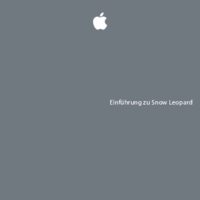


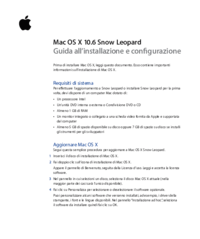



 (30 pages)
(30 pages) (14 pages)
(14 pages) (15 pages)
(15 pages) (87 pages)
(87 pages) (8 pages)
(8 pages)







Comments to this Manuals